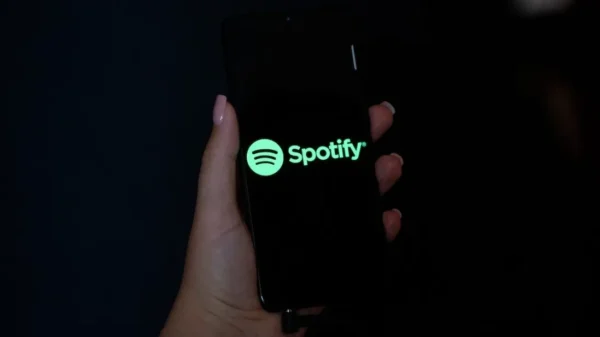Okuma süresi: 2 dakika
Samsung markasının ülkemizde en çok tercih edilen serisi olan J Serisi telefonların giriş seviyesi modellerinden biri olan Samsung J2 şarj sorunu ile şu sıralar adından sıkça söz ettiriyor. Samsung Galaxy J Serisinin en çok satan giriş seviyesi cihazlarından J2 modelinde 2000 mAh batarya kullanıldığı için ortalama şarj süresi hale hazırda zaten düşük kalıyor.
Samsung J2 modelinde yaşanan şarj sorunu çoğunlukla pil sağlığından yada yazılımdan kaynaklı oluyor. Bu makalemizde Samsung Galaxy J2 batarya şarj sorunu çözüm yöntemlerinden bahsedeceğiz.
Samsung Galaxy J2 Batarya Şarj Sorunu Çözümü
→ Samsung Galaxy J2 Batarya Kalibrasyonu: Samsung J2 şarj sorununun çözümü için ilk olarak batarya kalibrasyonu yapmayı denemelisiniz. Pil yüzdesindeki dengesizlikler şarj göstergesinin sizi yanıltmasına ve telefonu erken şarjdan çekmenize neden olabilir. Kalibrasyon işlemi yaptığınızda bu sorun giderilecektir. Bu sayede pil tam dolmadan şarjdan çekmemiş olacaksınız ve şarj göstergesindeki dengesizlik giderilmiş olacaktır.
Telefonunuzun arama ekranına *#0228# yazın. Açılan ekranda batarya özelliklerini göreceksiniz. Ekranın alt kısmında çıkan Quick Start butonuna tıklayın. Telefon kendini kilit ekranına alacaktır, tekrar ekranı açtığınızda şarj yüzdesinde değişiklik göreceksiniz. Bu işlemi şarj yüzdesindeki değişim sabitlenene kadar yapın. Şarj yüzdesi sabitlendiğinde Samsung J2 şarj göstergesi sorunu düzelmiş olacaktır.

→ Arka Planda Çalışan Uygulamaları Durdurun: Telefon arka planında sürekli çalışan ve pil kullanımı yüksek olan uygulamaları kapatın. Pil tüketimi yüksek olan uygulamaları Ayarlar / Pil Kullanımı ekranından öğrenebilirsiniz.
→ WiFi Kullanım Modunu Ayarlayın: Telefonu kullanmadığımızda açık kalan WiFi şarj yüzdesini oldukça fazla etkilemektedir. Bu nedenle uyku modunda WiFi kapalı modda kullanılmalıdır. Bu modu aktif ettiğinizde pil yüzdesinde gözle görülür farkı hissedeceksiniz.
- Ayarlar / WiFi
- Sağ üst köşedeki daha fazla seçeneğine tıklayın
- Uyku Sırasında WiFi açık seçeneğine tıklayın
- Karşınıza üç seçenek gelecek, ASLA seçeneğini seçin.
Tüm bu kalibrasyon işlemlerini uyguladığınızda telefonunuzun pil tüketiminde net bir fark olduğunu göreceksiniz.